Como abrir arquivos RAR no Mac?
De tempos em tempos, todos nós precisamos lidar com arquivos comprimidos, sejam baixados on‑line ou vindos de amigos. Ocasionalmente, podemos até precisar criar e distribuir arquivos comprimidos. Mas poucos de nós paramos para pensar no porquê disso.
No geral, arquivos comprimidos ajudam a atingir dois objetivos essenciais: diminuir o tamanho de arquivos e agrupar arquivos em um único pacote. O primeiro objetivo depende diretamente de um algoritmo de compressão, o que difere entre formatos diferentes, enquanto o segundo é atingido facilmente por todos os apps de compressão de arquivos disponíveis no mercado.
Existem, literalmente, dezenas de formatos de arquivos comprimidos, mas é bem provável que você se depare com apenas dois: ZIP e RAR. O formato ZIP é usado há mais de 30 anos e pode ser lido facilmente pelo utilitário de arquivos comprimidos padrão do Mac. Já o RAR, é um formato proprietário que exige um app para ser aberto no Mac. Afinal, como você abre um arquivo .rar no Mac?
Abra arquivos RAR rapidamente no Mac
Infelizmente, não é possível abrir um arquivo RAR com as ferramentas nativas do Mac, devido à natureza fechada do formato. RAR é um acrônimo de “Roshal Archive”, desenvolvido pelo engenheiro de software russo Eugene Roshal.
Em termos de usabilidade, o RAR não é tão popular quanto o ZIP, mas oferece um algoritmo de compressão melhor e, mais importante, funciona com arquivos grandes. Um ZIP pode ter até 2 GB, enquanto um RAR pode conter até 8 EiB (um número tão grande que tende ao infinito). O preço a ser pago é ter que encontrar e baixar um tipo de WinRAR para Mac.
Comece com um famoso utilitário RAR para Mac
Embora um WinRAR de verdade não exista para Mac, já que ele funciona apenas no Windows, não faltam opções compatíveis com arquivos RAR.
Um exemplo que vem logo à mente quando pensamos em arquivos comprimidos no Mac é o app The Unarchiver.
Ele é uma ferramenta simples que permite que você extraia centenas de formatos, incluindo RAR. Desenvolvido originalmente por Dag Ågren há mais de 10 anos, o app ganhou rapidamente milhões de usuários devido à sua interface discreta e desempenho rápido. Para abrir um .rar no Mac com o The Unarchiver:
- Baixe o app e coloque-o na pasta Aplicativos.
- Clique com o botão direito no arquivo comprimido que deseja extrair e escolha Abrir Com > The Unarchiver.
- Os itens são extraídos na mesma pasta do arquivo comprimido.
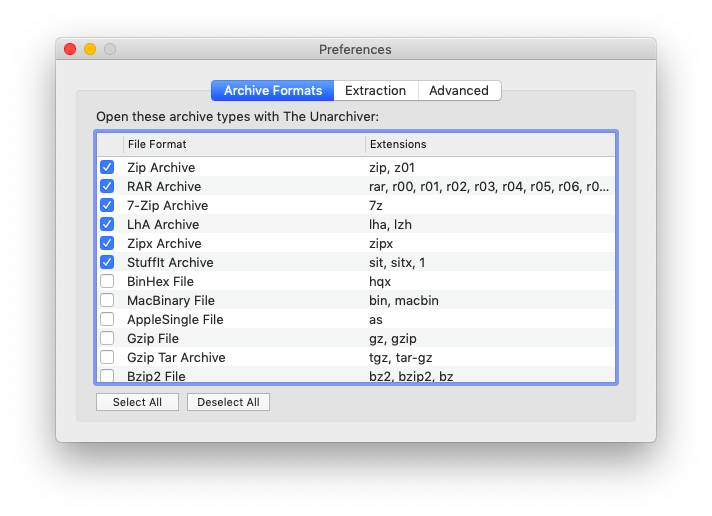
No entanto, devido à sua simplicidade, o The Unarchiver carece de vários recursos. Por exemplo: ele não comprime arquivos e não permite definir senhas nem examinar os arquivos dentro de um arquivo comprimido. Se você trabalha com arquivos comprimidos regularmente, é melhor usar um app completo para gerenciá-los.
Use um app de arquivos comprimidos profissional no Mac
Quando você precisa de mais do que apenas extrair arquivos comprimidos no Mac, é necessário usar apps que considerem todas essas funcionalidades extras. Um desses apps é o Archiver.
O Archiver pode abrir facilmente arquivos RAR no Mac, além de criar, comprimir, criptografar e dividir novos arquivos comprimidos em vários volumes.
É muito fácil começar a usar o Archiver, graças à sua interface intuitiva de arrastar e soltar:
- Abra o Archiver.
- Solte o RAR na janela do app.
- Todos os arquivos contidos são exibidos. Você pode arrastar apenas alguns dos arquivos para a mesa sem precisar extrair tudo.
- Para abrir o .rar, escolha “Extract”, selecione o destino e clique em OK.
Se você quiser criar um RAR:
- Solte arquivos na janela do Archiver e clique em “Archive”.
- Nos formatos oferecidos, escolha RAR. Escolha um nome e o nível de compressão.
- Se desejar, clique na opção “Encrypt” e defina uma senha para o arquivo comprimido.
- Clique em “Archive”.
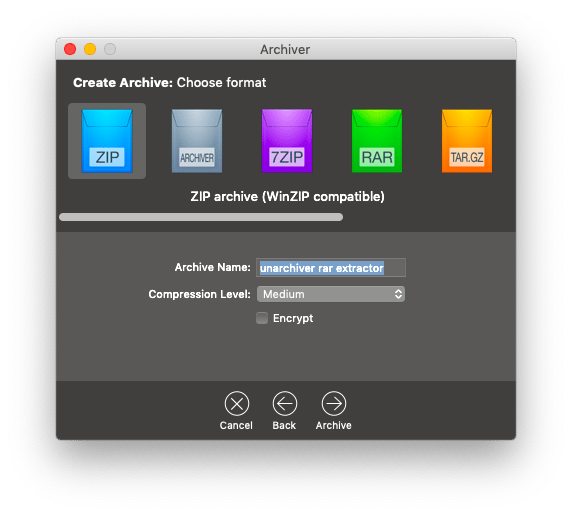
Um outro recurso legal do Archiver é sua capacidade de dividir arquivos comprimidos em vários volumes. Isso é útil quando você precisa enviar um arquivo grande, como um filme, por e‑mail. Para fazer isso, basta escolher “Split” ao criar o arquivo comprimido no app e selecionar o tamanho que cada volume deve ter.
Construa um fluxo de trabalho com arquivos comprimidos
Sem sombra de dúvida, o Archiver expande significativamente a funcionalidade oferecida pelo The Unarchiver. Ainda assim, ele é mais adequado para o uso ocasional. Se o seu trabalho exige lidar com arquivos comprimidos diariamente, você precisa de um gerenciador de RAR que ofereça pré‑ajustes, como o BetterZip.
O BetterZip é um gerenciador de arquivos comprimidos robusto para Mac, com todas as funcionalidades do Archive, mas com uma diferença expressiva: pré‑ajustes.
Com o BetterZip, é fácil criar sequências de ações complexas para todos os tipos de arquivos comprimidos e processar dezenas deles em segundos. Para criar um pré‑ajuste no BetterZip:
- Acesse Preferências > Pré‑Ajustes.
- Explore os pré‑ajustes que aparecem em Extrair e Salvar.
- Clique no sinal de adição para criar pré‑ajustes novos.
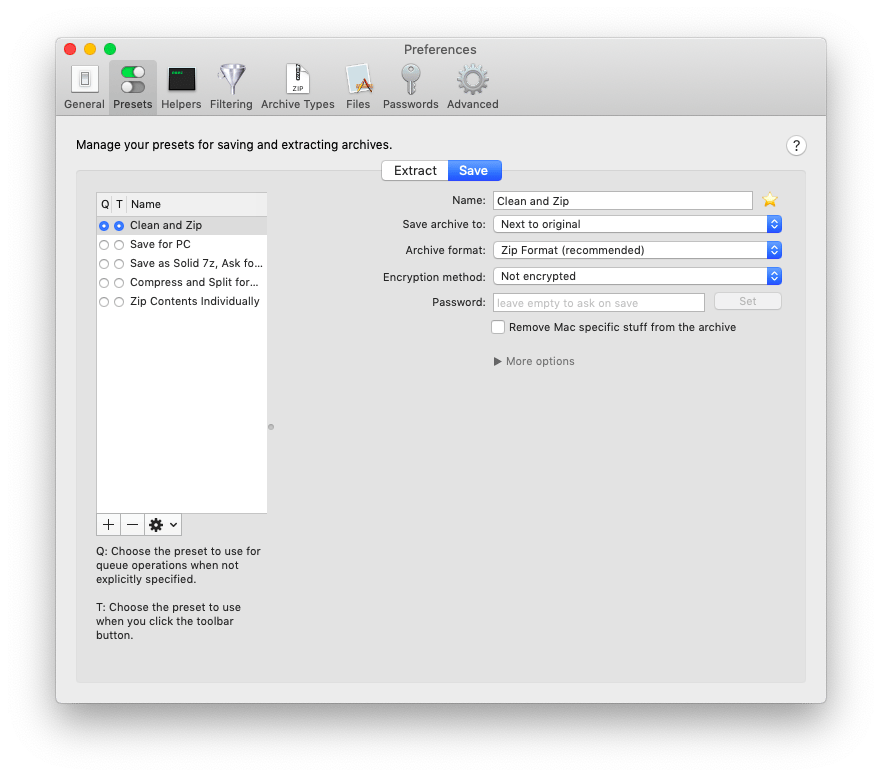
Para usar um pré‑ajuste, solte arquivos no BetterZip, mantenha pressionado o botão Salvar ou o botão Extrair na barra de menus e selecione uma das opções disponíveis.
Comprima e extraia arquivos facilmente
Agora que você já sabe como lidar com arquivos comprimidos no Mac e até criar pré‑ajustes, você já pode desfrutar dos benefícios de comprimir arquivos com mais frequência. Normalmente, é uma boa ideia comprimir arquivos ao enviá-los, algo parelho à empacotar um pertence antes de enviá-lo pelo correio.
Arquivos comprimidos são menos suscetíveis a erros e danos, e têm mais chances de chegar ao destino em boas condições, especialmente no caso de pastas com vários arquivos e mídias, como filmes e músicas.
Use um app de arquivos comprimidos no Mac que execute tarefas rapidamente e ofereça muito mais opções no geral. Seja com o Archiver ou o BetterZip, a abertura de arquivos RAR no Mac (ou de qualquer outro arquivo comprimido) não será mais um problema.
O melhor de tudo é que o Archiver e o BetterZip estão disponíveis para que você os experimente de graça no Setapp, uma plataforma com mais de 220 apps de primeira para Mac que resolvem qualquer problema que você tenha. Prepare seus arquivos e envie-os!





